让灵感变为现实!
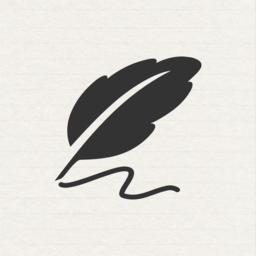
标签: 无边记 手机软件 官网:http://www.aisiyo.com/
您是否经常需要记录一些灵感和想法,但又不想用传统的笔记本和笔?您是否想要一款可以随时随地,用手写、语音、图片、视频等多种方式记录的软件? 如果您的答案是肯定的,那么您一定会喜欢《无边记app》它可以满足您的所有需求,让您的记录更加高效和有趣。
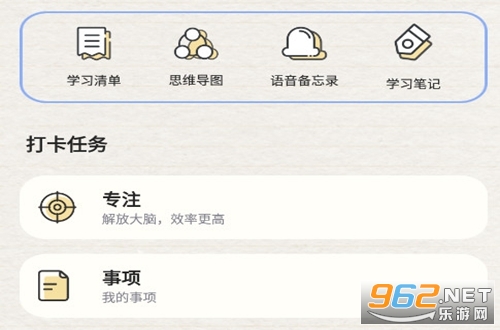
“无边记”是一款让灵感变为现实的绝佳工具。在支持几乎所有文件类型的灵活画布上勾勒项目草图、设计心情看板或者开始头脑风暴。借助 iCloud,所有看板会在 Mac、iPad 或 iPhone 上保持同步。
功能
迸发无限创意
• 在“无边记”看板上的任意位置添加照片、视频、音频、文稿、PDF、网页链接和便笺条等内容,是打造数字钉板、收集学校项目研究素材或整合家庭装修灵感的不二之选。
• 在兼容的 iPad 上,你可以用手指或 Apple Pencil 在画布上的任意位置绘画,多种笔刷样式和颜色可供选择。
• 通过资料库中的 700 多种形状创建精美的示意图,借助对齐参考线以你想要的方式呈现文稿。
• 直接在看板上通过内建的文稿扫描仪扫描纸质文稿,然后进行归档甚至是按需添加注解。
与他人协作
• 邀请好友或同事加入看板来进行实时协作。无论在桌边还是外出,“无边记”都可让大家齐聚共享空间,共同发挥创意。通过电子邮件、链接或“信息”即可轻松邀请他人。
• 同一看板最多可让 100 位协作者一同进行头脑风暴。
• 通过“信息”或“FaceTime 通话”交流。与他人协作处理看板时,只需轻点一下便可跳转到关联的“信息”对话或者发起与协作者的 FaceTime 通话。
某些功能仅对特定语言和地区可用。
以iphone版本为例子举例说明:
如何在“无边记”应用中创建新看板
在 iPhone、iPad 或 Mac 上打开“无边记”应用。
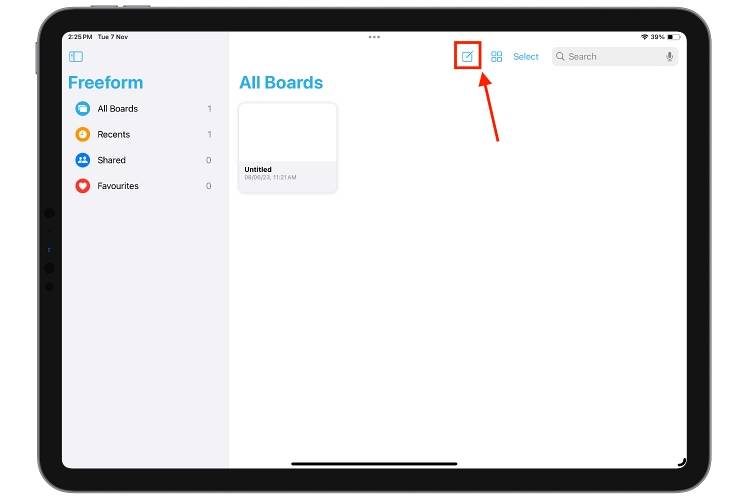
您可以在 iPhone 和 iPad 上使用 Freeform 应用程序执行的操作
以下是您可以在 iPhone 和 iPad 上与“无边记”应用程序一起使用的各种工具:
1. 插入形状
Apple 的 Freeform 应用程序提供了大量预先设计的“剪贴画”形状,可用于多个类别——基本、几何、物体、动物、食物、自然、符号、教育、艺术、科学、人物、地点、活动、交通、工作和装饰品。
您可以通过将多个形状堆叠在一起来分层,而且不止于此。您甚至可以更改形状颜色、在它们上绘制、使用拖放手势调整它们的大小、将组件部分分开、操作设计、添加边框。有许多工具可用于处理项目的形状,您可以对形状进行分组、调整不透明度等等。
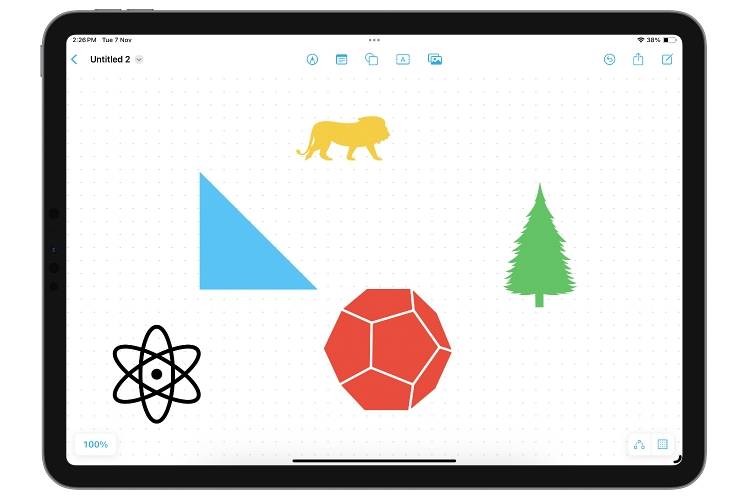
2. 插入图像、扫描件和文档
您可以在 iPhone 上的“无边记” App 中将不同类型的文稿添加到白板。该应用程序允许您直接从照片应用程序添加照片和视频。将照片或视频添加到项目中后,您可以使用拖放手势调整它们的大小、裁剪它们、完整查看它们,甚至将图像与其他图像或形状分层。
您可以使用iPhone的相机扫描彩色或黑白文档,也可以直接从iCloud驱动器或通过Safari中的链接将文档添加到“无边记”应用程序。您添加的链接和文件将显示为小磁贴,并且可以使用与形状和图像相同的手势在白板上重新排列。
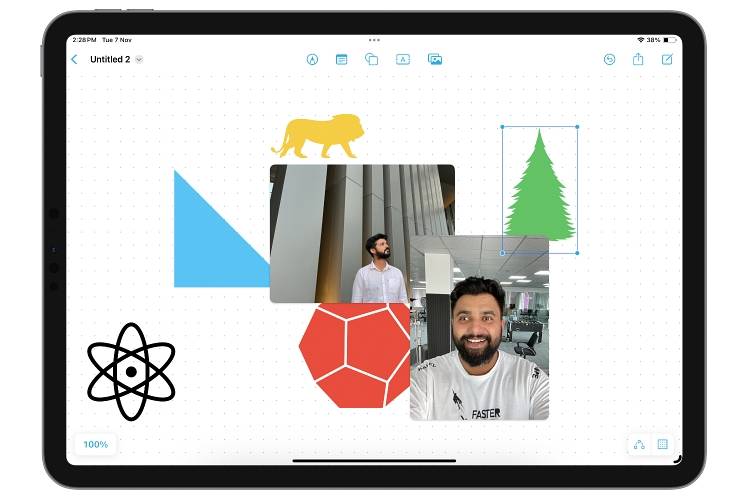
3. 便笺
类似于我们在现实世界中用来记住事物的便签,您可以将称为便签的数字便签添加到您的项目中。“无边记”应用程序中提供的这些便签与我们长期以来在 Mac 上使用的便签相同。将粘性添加到白板后,您可以向其添加文本,甚至可以通过选择可用的七个选项之一来更改其颜色。
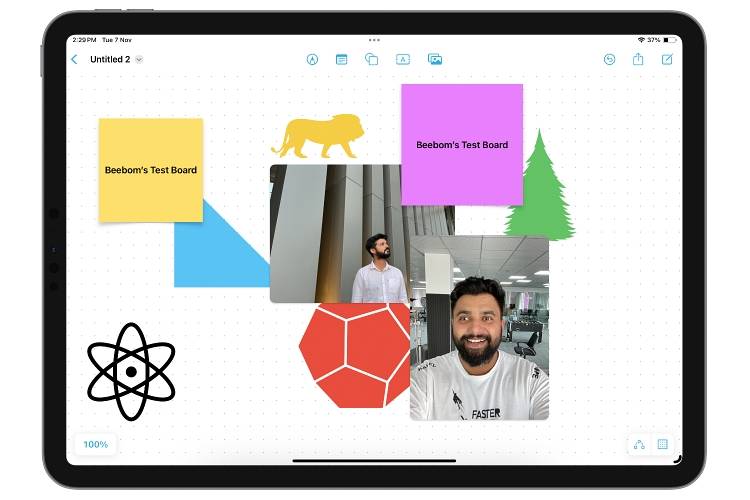
在 iPad 上,您可以使用 Apple Pencil 直接在粘性上书写,但在 iPhone 上,您需要打字。您还可以获得各种可用的格式选项,例如粗体、项目符号列表、不同的字体大小等。
4. 文本插入
您可以在“无边记”画布上的任意位置添加文本框,然后根据需要添加任意长或短的文本。除此之外,该应用程序还提供了所有可能的标准格式选项,包括但不限于更改字体、颜色、大小和对齐方式,以及添加粗体和下划线等样式。
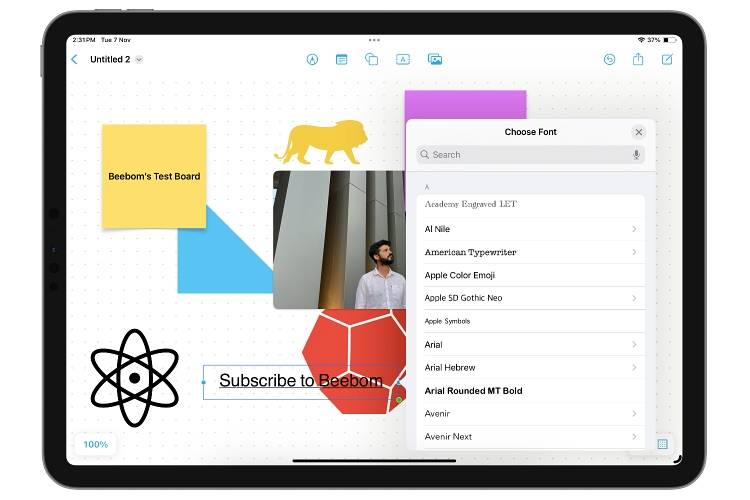
5. 绘图工具
如果您熟悉 iPhone 或 iPad 上的标记工具,那么使用自由格式应用程序中的绘图工具将是一件轻而易举的事,因为两者都提供相同的绘图工具集。有钢笔、记号笔和蜡笔可供选择,所有笔的不透明度、颜色和线条粗细都可以调节。您可以使用手指在 iPhone 上绘图,也可以在 iPad 上使用手指或 Apple Pencil 绘图。
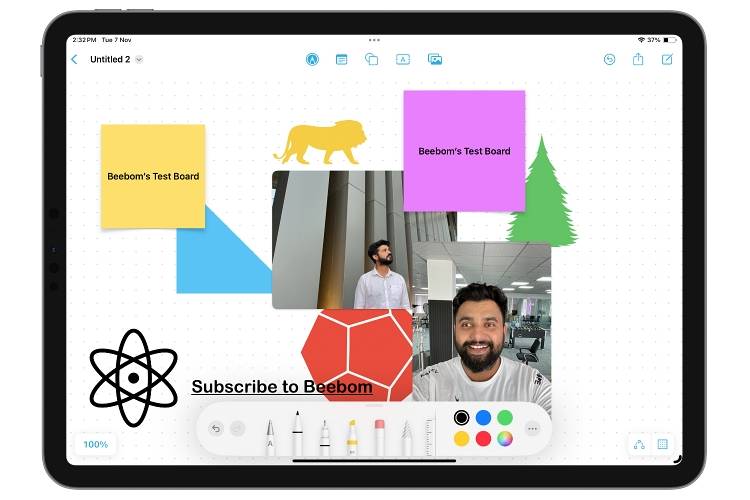
6.调色板
Freeform 应用程序为用户提供了大量颜色选项。这些颜色可以通过从网格中选择简单颜色、从光谱界面中选择颜色、使用滑块甚至手动键入特定阴影的颜色十六进制代码来添加。
为了让事情变得更容易一些,该应用程序允许您在界面底部保存您喜欢的颜色。要添加更多颜色功能,您甚至可以调整颜色的不透明度。
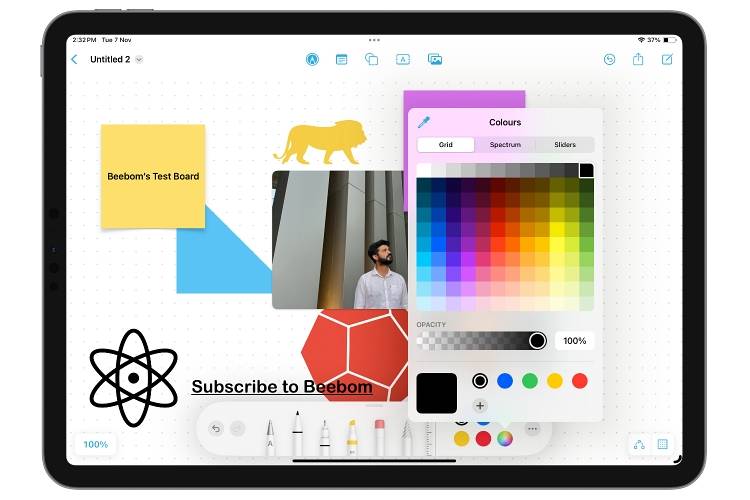
7. 物体移动
虽然很明显,您可以使用手指或 Apple Pencil 的拖放手势移动添加到看板中的任何对象、图像或文件,但许多其他动作都隐藏在视线之外。要访问它们,只需点击添加的对象,就会出现一个新的弹出界面,其中包含选项列表。
您可以锁定和复制已添加的对象,甚至可以按比例约束或取消约束它们,如果您想更改一个维度而不是另一个维度,这将非常有用。
【注】若要在 iPad 上的“无边记” App 中使用 Apple Pencil,您首先需要在“无边记”应用的设置中打开“选择和滚动”切换开关。
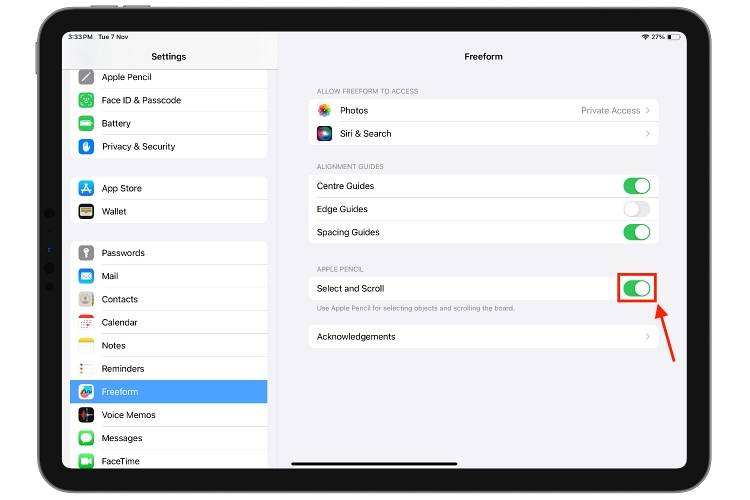
8. 保存、打印和共享
虽然您创建的看板会自动上传到 iCloud 云盘,但您可以将看板保存到“文件”和“Dropbox”等应用中。除此之外,该应用程序还使您能够将电路板保存为 PDF 甚至打印出来。您还可以通过邮件、短信或共享看板链接来邀请协作。
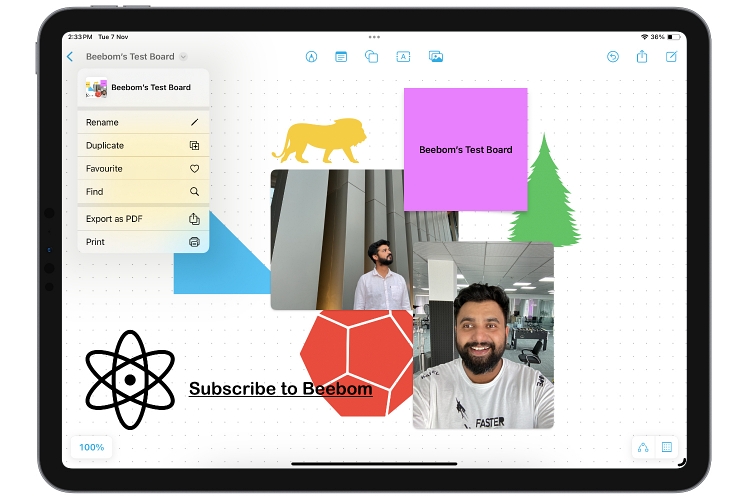
9. 多板
尽管 Freeform 应用程序提供了无限的白板,但这并不意味着您只需要使用一块白板即可。您可以有多个自由格式看板,这些看板可以作为图标或列表进行查看,并以各种方式(例如按名称或日期)进行排序。组可用于组织许多看板,并且还有用于“最近”、“共享”和“收藏夹”的单独部分。
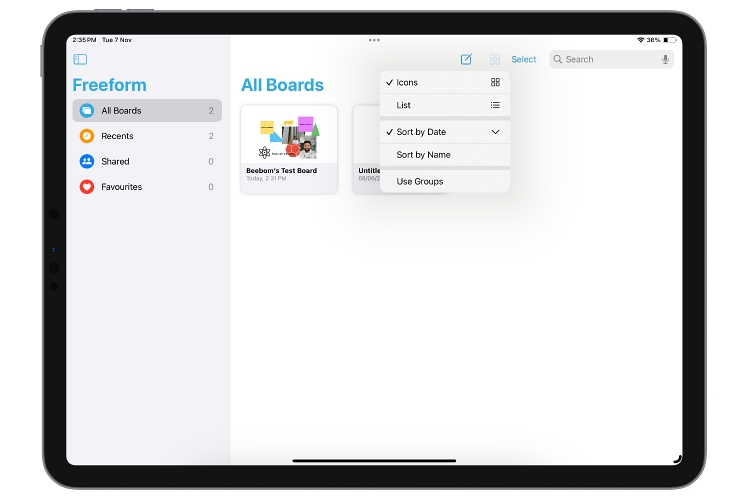
1️⃣ 首先,打开你的无边记应用,选择你想要保存的内容。

2️⃣ 接着,在应用内找到“保存”或“导出”选项,这通常会在编辑页面的顶部或底部。
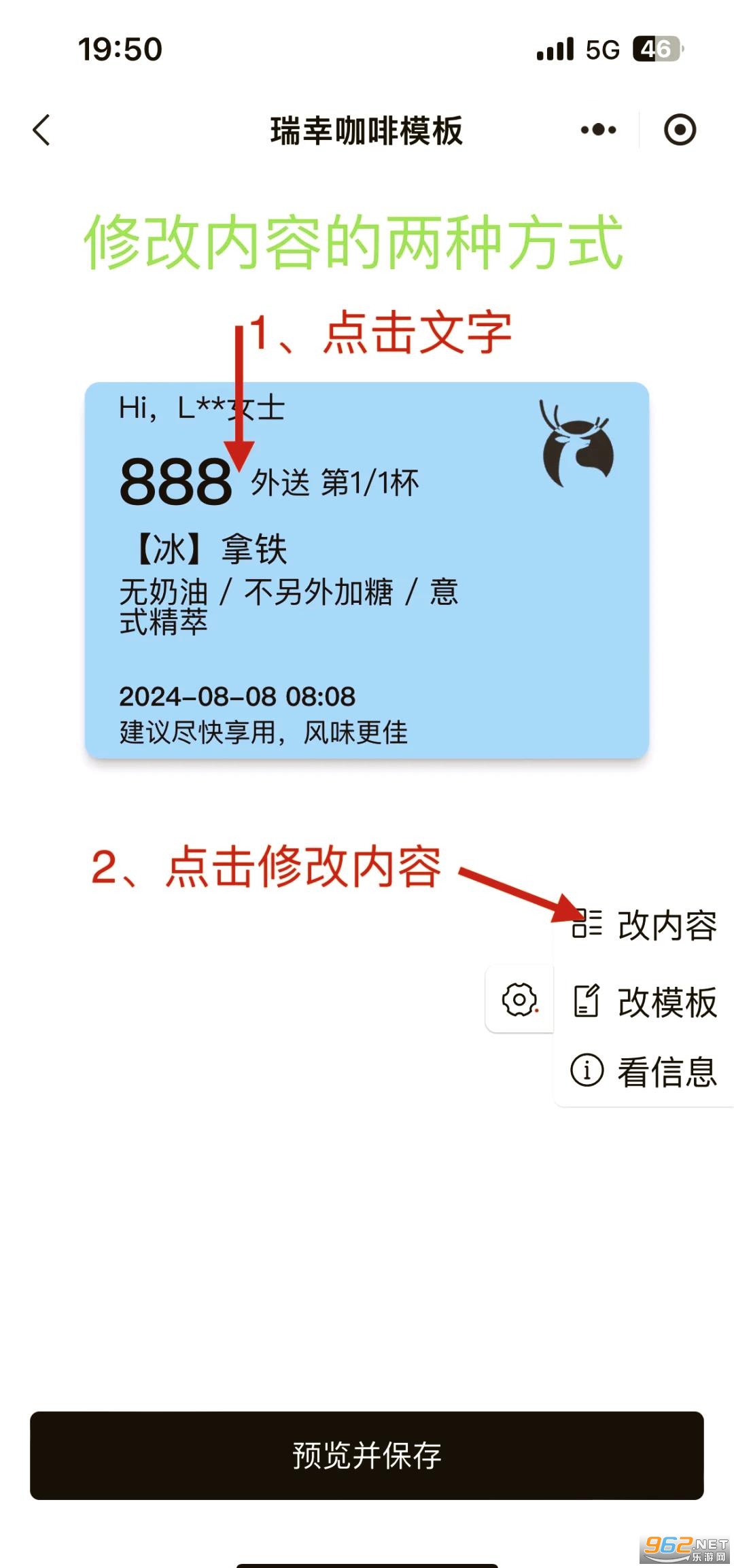
3️⃣ 在保存类型中选择“图片”格式,并命名你的文件。
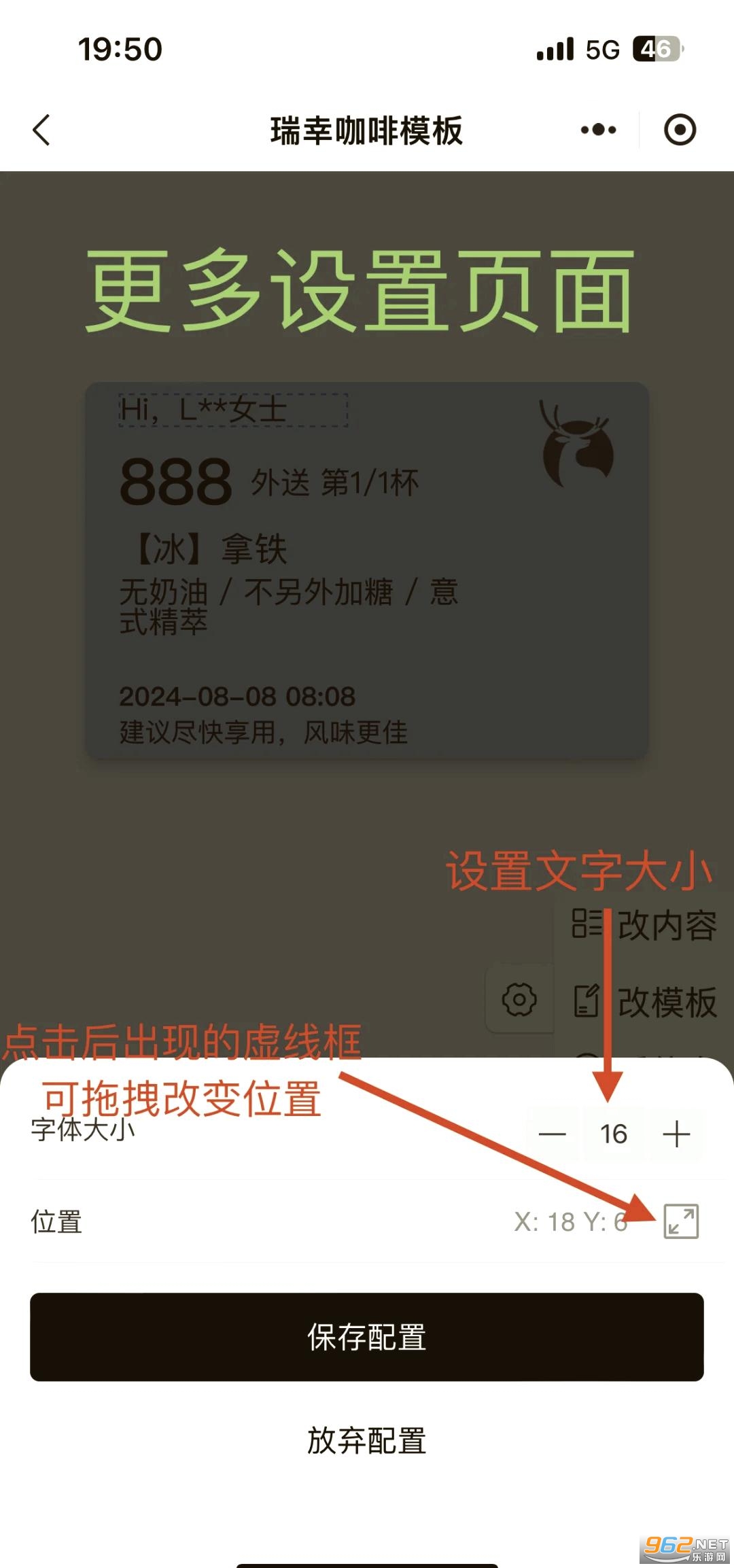
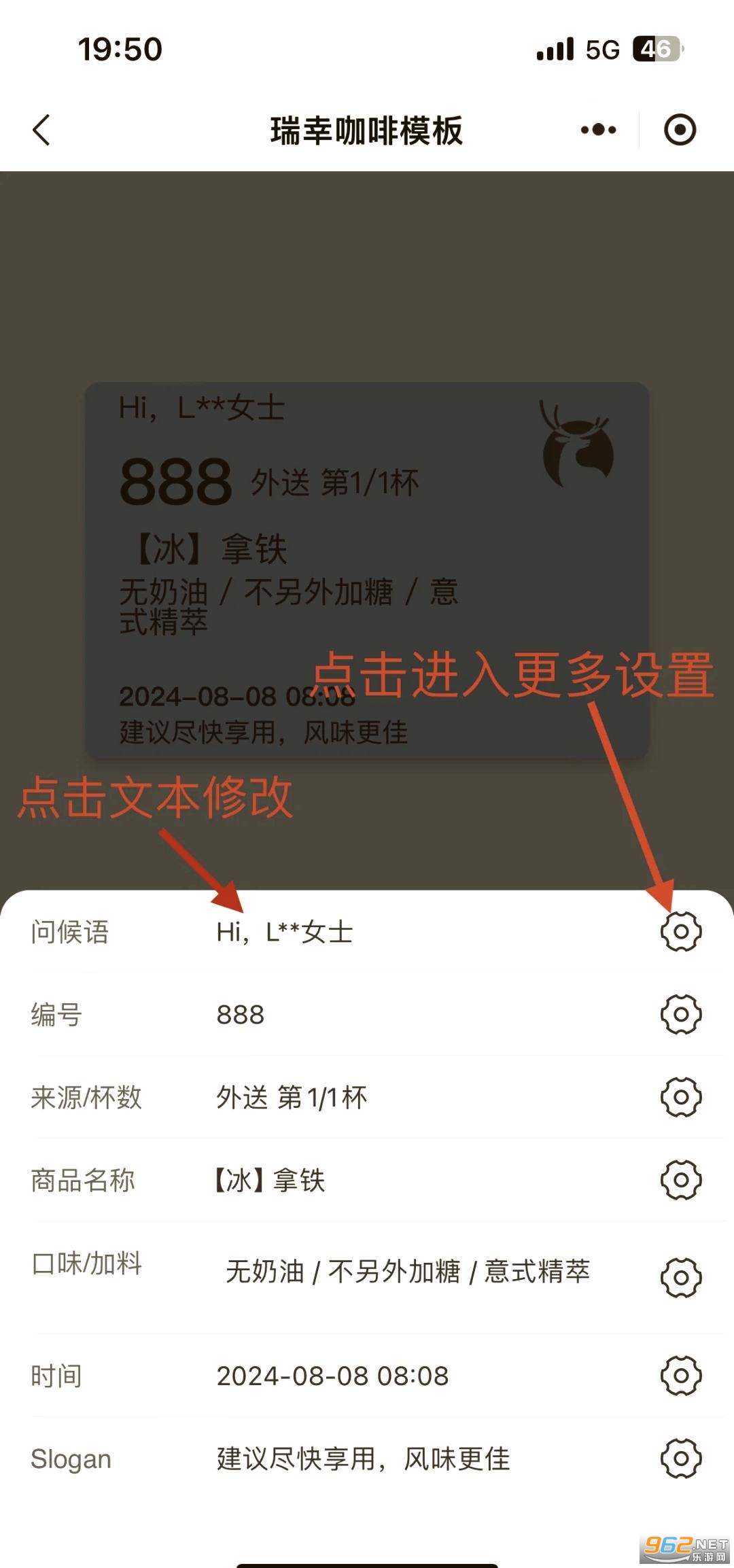
4️⃣ 点击“保存”按钮,等待片刻,你的无边记内容就会以图片形式保存到手机相册啦!🎉
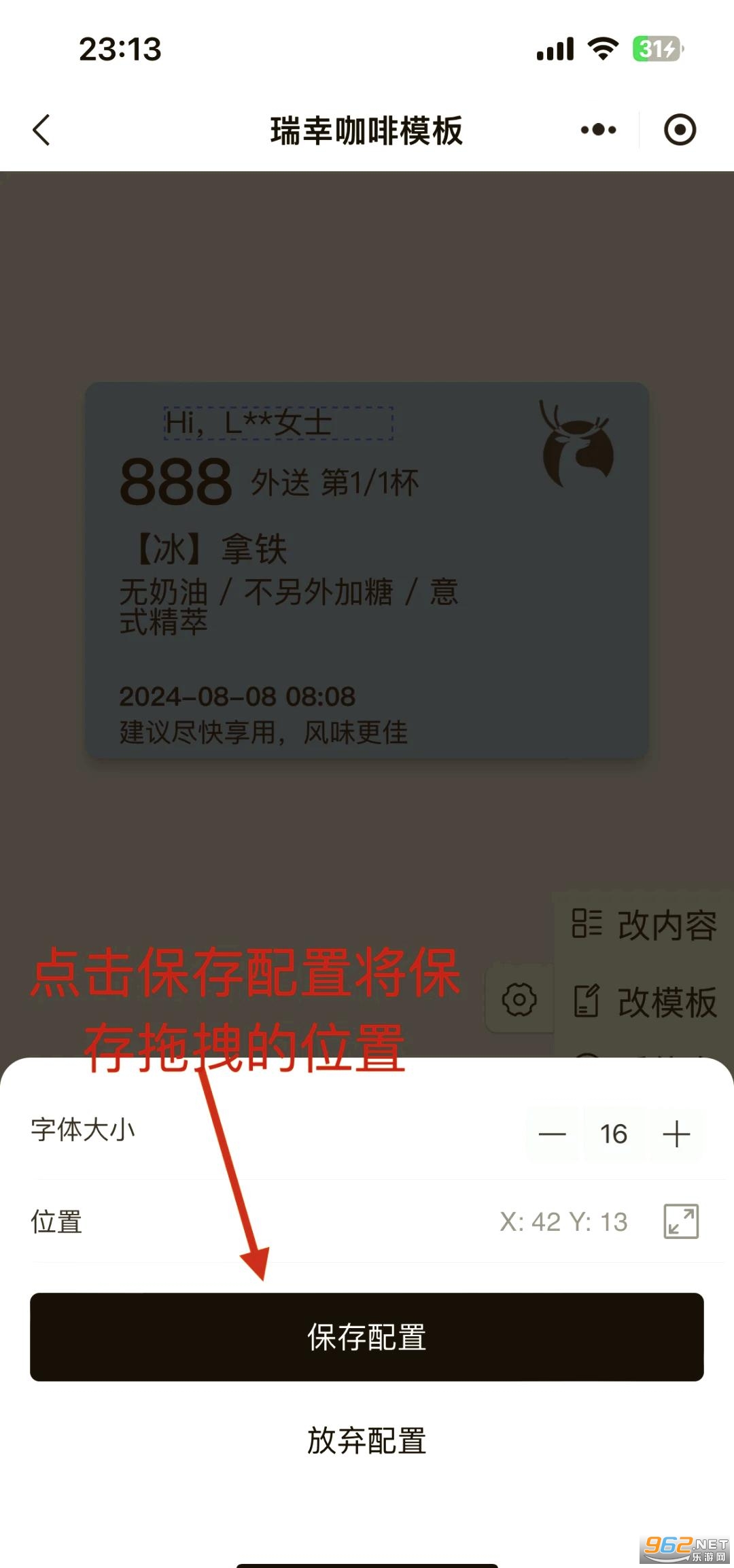
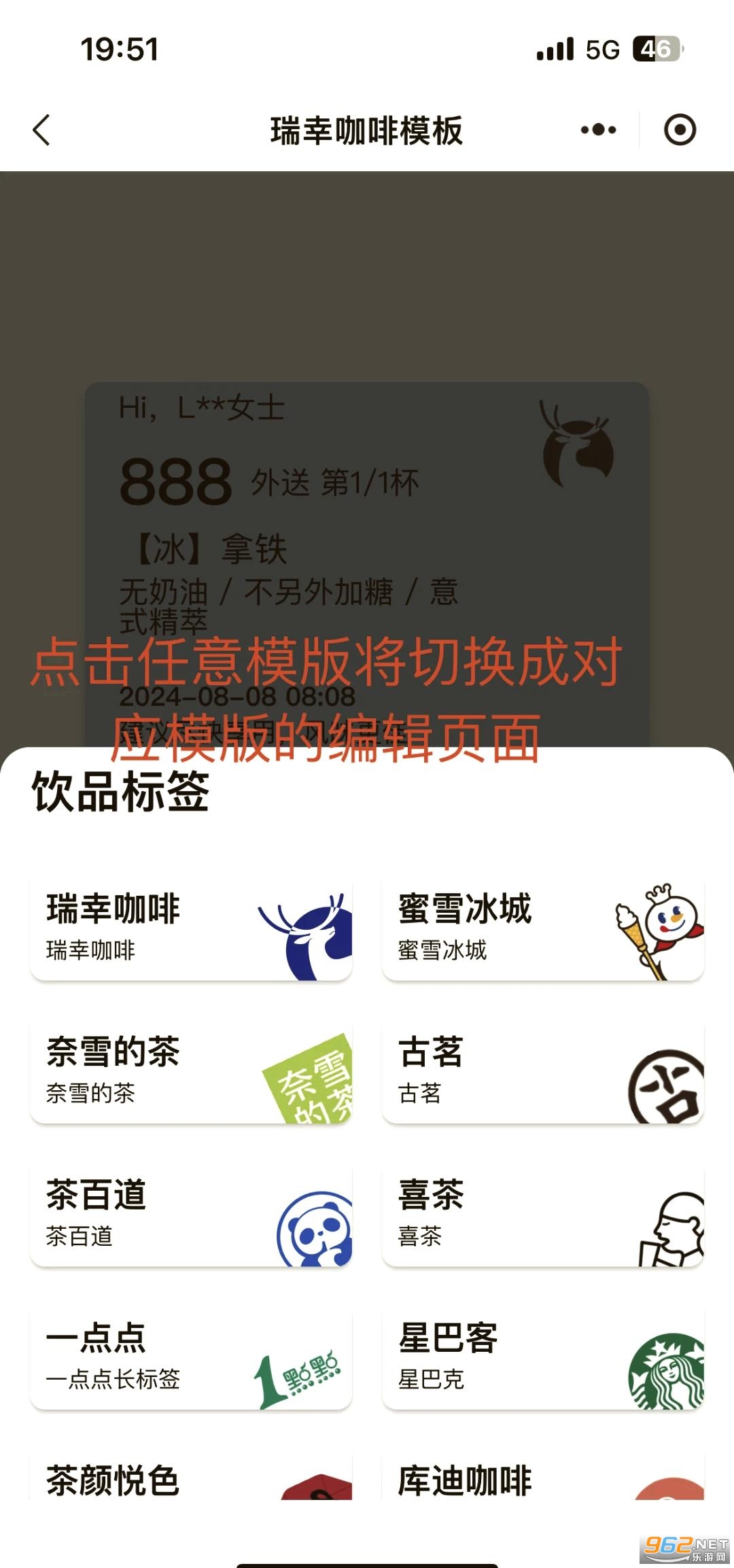
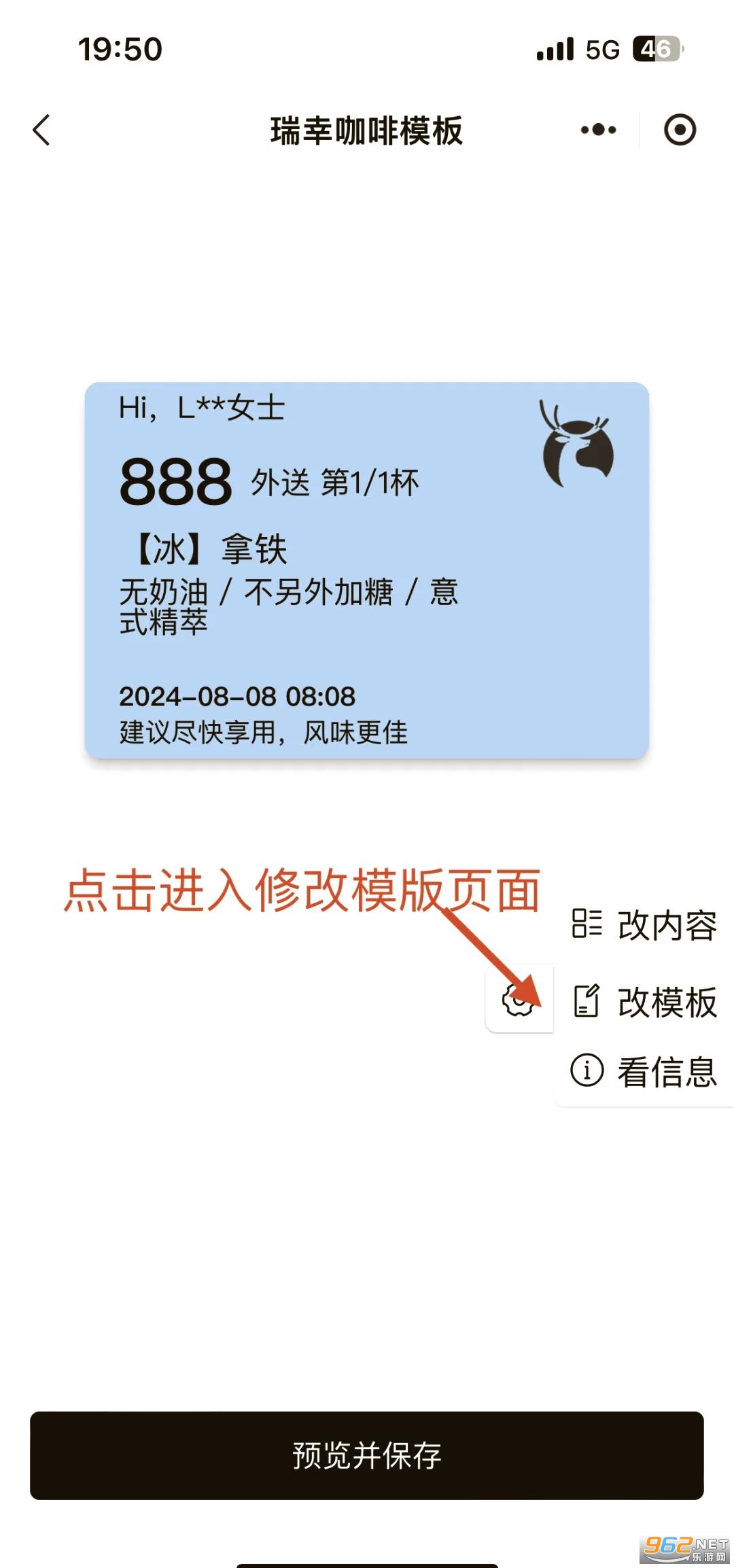
5️⃣ 最后,你可以在相册中预览并分享你的作品哦!📲
💡小贴士:不同版本的无边记应用操作可能略有不同,但大体步骤相似。如果遇到问题,可以查看应用内的帮助文档或联系客服哦!
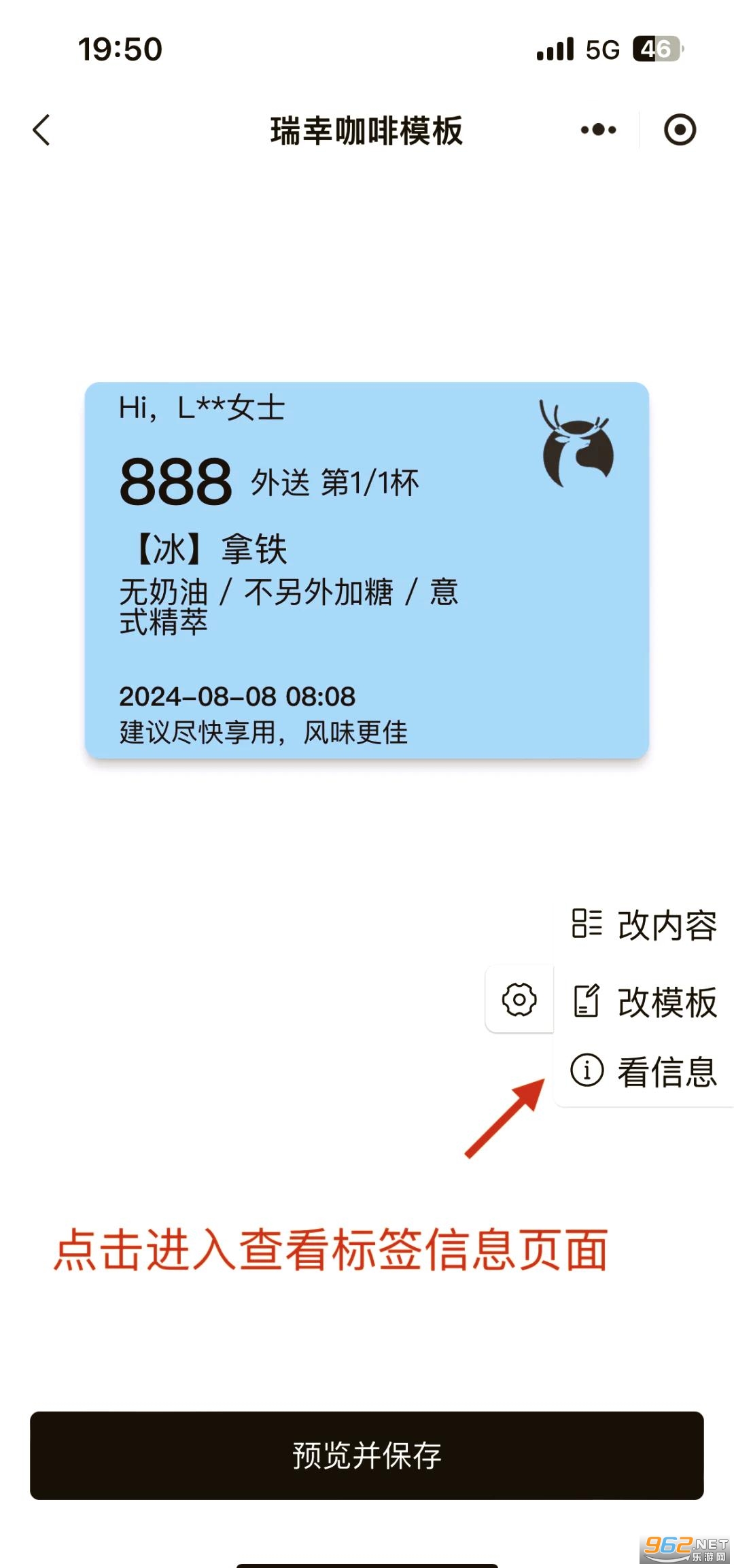
1、打开无边记APP,进入需要分享的画布。
2、点击右上角找到分享按钮。
3、选择分享方式为微信好友或微信朋友圈。
4、点击分享,即可将无边记画布分享到微信。
1、打开无边记应用。
2、选择或创建一个看板。
3、点击屏幕底部的“插入”按钮。
4、选择“插入文件”选项。
5、选择要导入的文件类型,如照片、视频、链接等。
6、选择文件并确认导入
我们在日常生活中需要做的工作、代办事项都很多,如果不记录下来,就会造成有些事情忘记去做或是重要的事情没做的问题,这个时候就需要的一款便签软件来帮助我们进行记录,一款好的便签app能够帮你记录生活的琐事,分享无边记手机下载免费资源给到大家,希望对大家的日常生活工作能够有所帮助。
 手机软件下载(共46479个)
手机软件下载(共46479个)
手机软件,是指能在手机上方便用户的一系列软件,具备各种各样的功能,满足用户的各种需求,包括各种保护手
进入专区>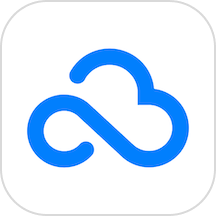 360安全云盘app
120.5M / 中文 / 10.0 / 手机版v6.3.0
360安全云盘app
120.5M / 中文 / 10.0 / 手机版v6.3.0
 智联招聘app
125.5M / 中文 / 10.0 / 官方版v8.12.14
智联招聘app
125.5M / 中文 / 10.0 / 官方版v8.12.14
 头条搜索极速版
105.1M / 中文 / 10.0 / 安装最新版v11.2.0.0
头条搜索极速版
105.1M / 中文 / 10.0 / 安装最新版v11.2.0.0
 今日头条极速版(更名为头条搜索极速版)
105.1M / 中文 / 10.0 / 赚钱版v11.2.0.0
今日头条极速版(更名为头条搜索极速版)
105.1M / 中文 / 10.0 / 赚钱版v11.2.0.0
 王者营地官方
199.8M / 中文 / 10.0 / v9.102.0226 2021版本
王者营地官方
199.8M / 中文 / 10.0 / v9.102.0226 2021版本
 王者营地最新版
199.8M / 中文 / 10.0 / 官方版v9.102.0226
王者营地最新版
199.8M / 中文 / 10.0 / 官方版v9.102.0226
热门评论
最新评论